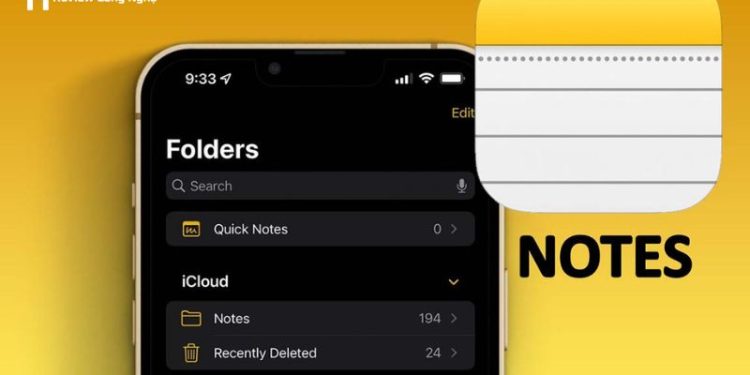Ghi chú trên iPhone là một công cụ mạnh mẽ giúp bạn lưu trữ thông tin quan trọng một cách nhanh chóng và dễ dàng. Tuy nhiên, không phải ai cũng biết hết các tính năng ẩn giúp tối ưu hóa việc sử dụng ứng dụng này. Trong bài viết này, Review Công Nghệ sẽ chia sẻ 7 mẹo hữu ích để bạn tận dụng tối đa chức năng ghi chú ở trên iPhone, từ tổ chức thông tin đến tạo ghi chú chia sẻ với người khác.
Cách định dạng văn bản trong ghi chú trên iPhone
Để làm nổi bật nội dung khi sử dụng ghi chú trên iPhone, bạn có thể định dạng văn bản bằng cách in đậm, in nghiêng, gạch chân hoặc gạch ngang từ. Tính năng này rất hữu ích khi bạn cần làm nổi bật các đầu mục quan trọng hoặc đánh dấu chú thích cá nhân. Làm theo các bước sau:
Bước 1: Mở ghi chú cần chỉnh sửa và nhấn đúp vào từ bạn muốn định dạng.
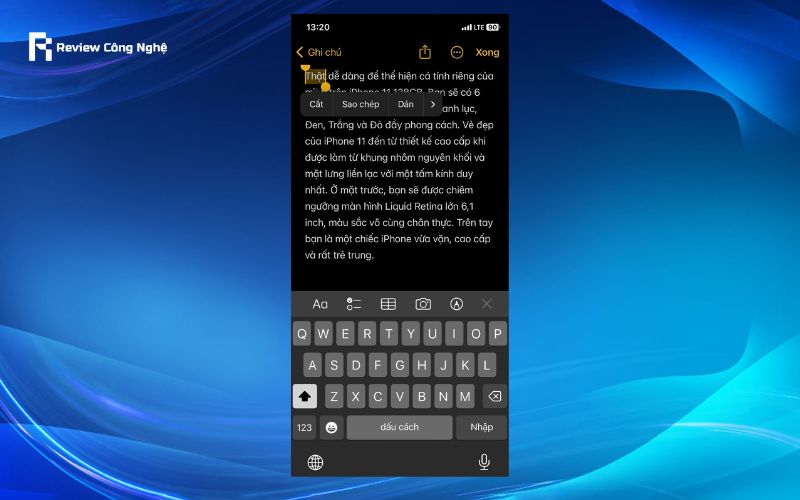
Bước 2: Nếu muốn chọn nhiều từ hơn, kéo các chấm vàng để mở rộng vùng chọn.
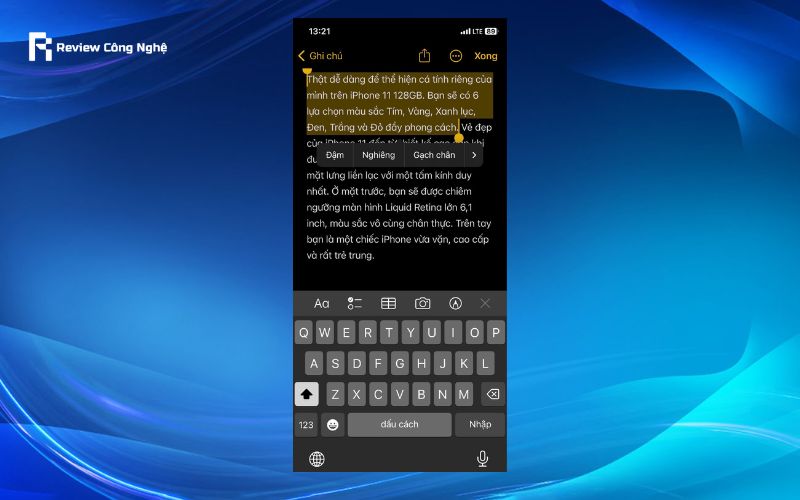
Bước 3: Nhấn vào biểu tượng BIU xuất hiện phía trên vùng chọn > Chọn kiểu định dạng mong muốn như Bold (đậm), Italic (nghiêng), hoặc Underline (gạch chân).
Tính năng này giúp ghi chú của bạn dễ đọc, trực quan và chuyên nghiệp hơn.
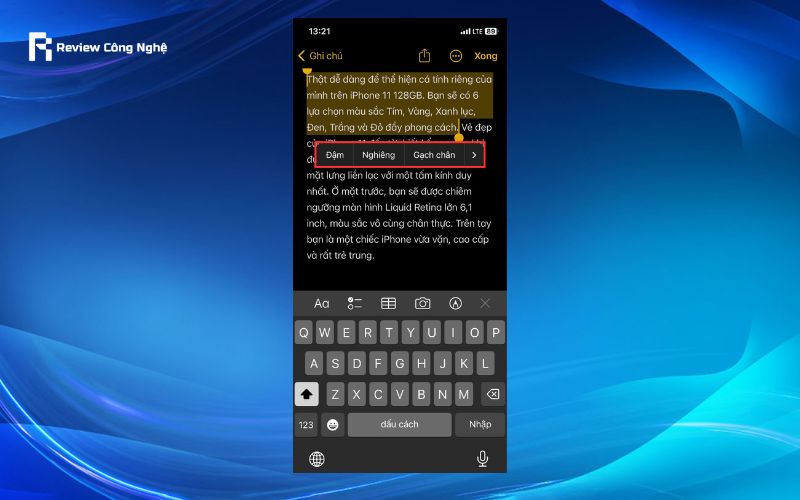
Tạo danh sách kiểm tra trên ghi chú của iPhone
Trong ghi chú trên iPhone, việc tạo danh sách kiểm tra là một cách hiệu quả để quản lý công việc, hàng hóa hay ghi chú cá nhân. Chỉ với vài thao tác đơn giản, bạn có thể thiết lập một danh sách có thể tích chọn từng mục. Thực hiện theo các bước dưới đây:
Bước 1: Khởi động ứng dụng Ghi chú, sau đó bắt đầu với một ghi chú mới.
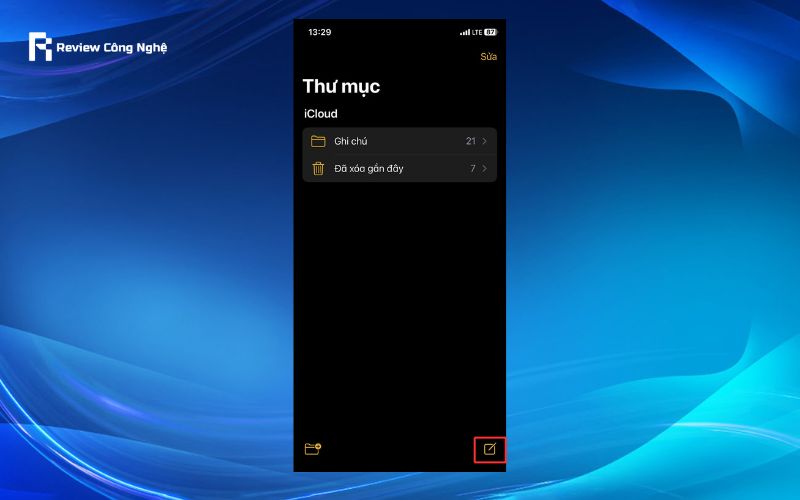
Bước 2: Nhấn vào biểu tượng danh sách kiểm tra (hình tròn có dấu tích).
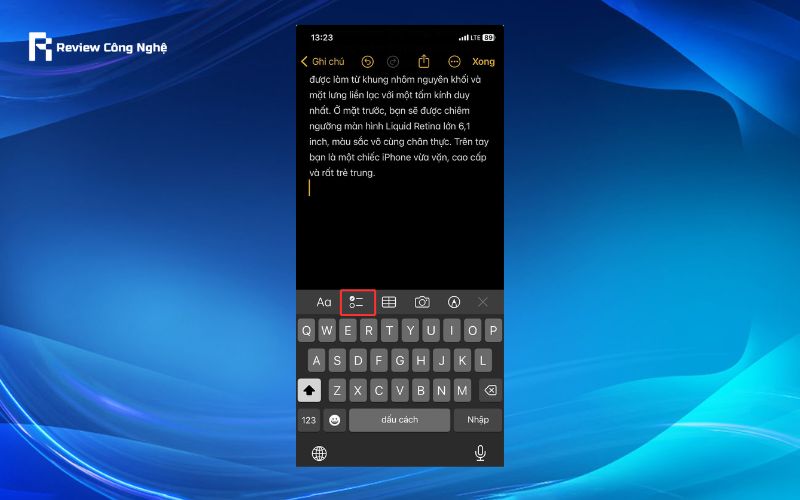
Bước 3: Nhập nội dung từng mục cần kiểm tra, nhấn Enter để xuống dòng và tạo mục tiếp theo.
Tính năng này đặc biệt hữu ích với những người thường xuyên cần theo dõi tiến độ công việc hoặc lên kế hoạch cá nhân.

Hướng dẫn chèn hình ảnh hoặc video vào ghi chú trên iPhone
Việc chèn ảnh hoặc video giúp nội dung ghi chú trên iPhone sinh động và trực quan hơn, đặc biệt khi bạn cần lưu trữ thông tin kèm hình ảnh thực tế. Bạn có thể dễ dàng thực hiện thao tác chèn ghi chú trên hình ảnh iPhone theo hướng dẫn sau:
Bước 1: Mở một ghi chú bất kỳ > Nhấn vào biểu tượng Camera trong thanh công cụ.
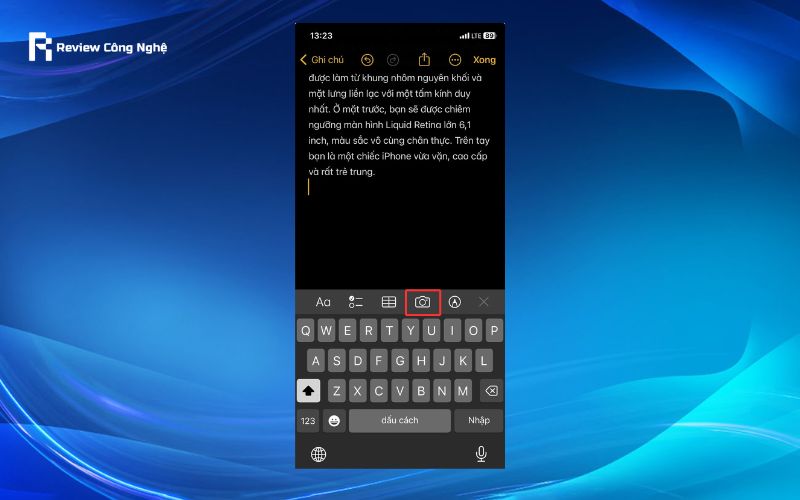
Bước 2: Chọn một trong các tùy chọn: Chụp ảnh, Quay video trực tiếp hoặc Chọn từ thư viện.
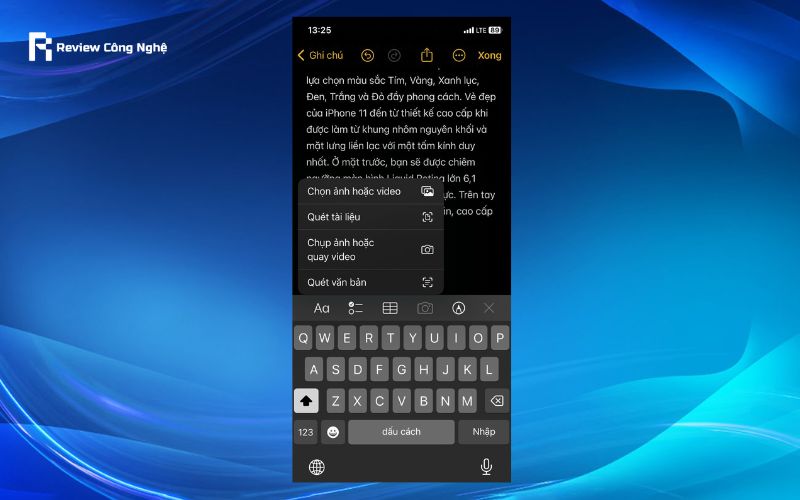
Bước 3: Tích chọn ảnh hoặc video mong muốn > Nhấn Thêm để chèn vào ghi chú.
Sau khi chèn, bạn có thể viết chú thích bên dưới ảnh/video, biến ghi chú thành một bản ghi hình ảnh giàu thông tin.
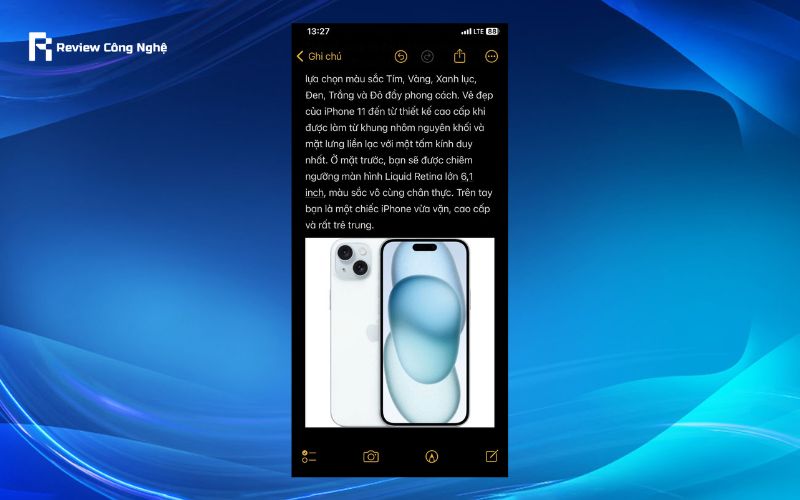
Vẽ và phác thảo trên ghi chú của iPhone
Tính năng vẽ và phác thảo trong ghi chú trên iPhone cho phép bạn thể hiện ý tưởng bằng tay, rất hữu ích với sơ đồ tư duy, ký hiệu hoặc chú thích hình ảnh. Cách sử dụng công cụ này như sau:
Bước 1: Mở ghi chú > Nhấn vào biểu tượng đánh dấu (Marker) > Chọn công cụ vẽ như bút, bút dạ, tẩy… tùy mục đích.
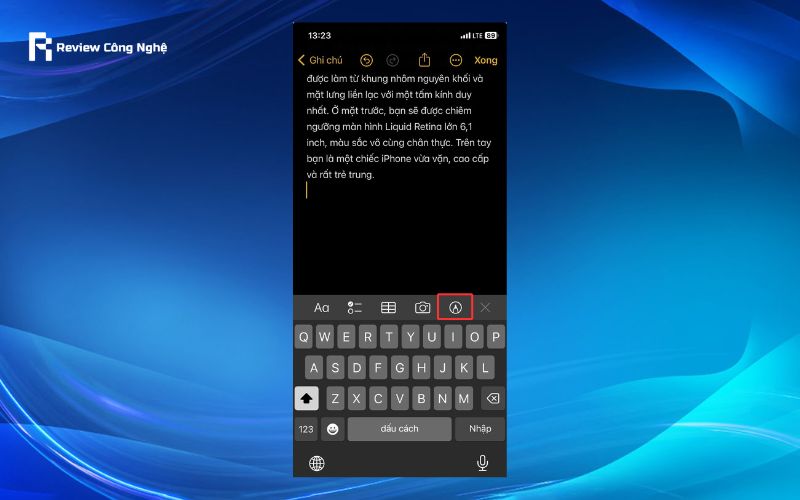
Bước 2: Nhấn giữ vào công cụ để điều chỉnh độ dày hoặc độ mờ của nét vẽ > Chọn biểu tượng bảng màu để thay đổi màu vẽ phù hợp với nội dung. Đây là công cụ lý tưởng cho những ai thích trực quan hóa nội dung hoặc có thói quen ghi chú bằng hình vẽ tay.
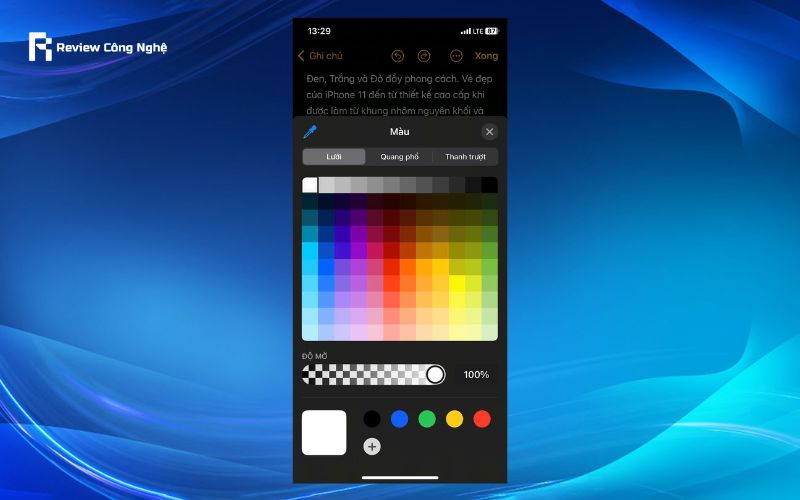
Cách lấy lại ghi chú đã xóa trên iPhone
Trong nhiều trường hợp, bạn có thể vô tình xóa đi một ghi chú quan trọng. May mắn thay, iPhone cung cấp tùy chọn khôi phục ghi chú đã xóa vĩnh viễn trên iPhone, nếu bạn thực hiện trong thời gian cho phép (thường là 30 ngày kể từ khi xóa). Các bước thực hiện như sau:
Bước 1: Mở ứng dụng Ghi chú > Chọn thư mục “Đã xóa gần đây” > Nhấn Sửa ở góc phải màn hình.
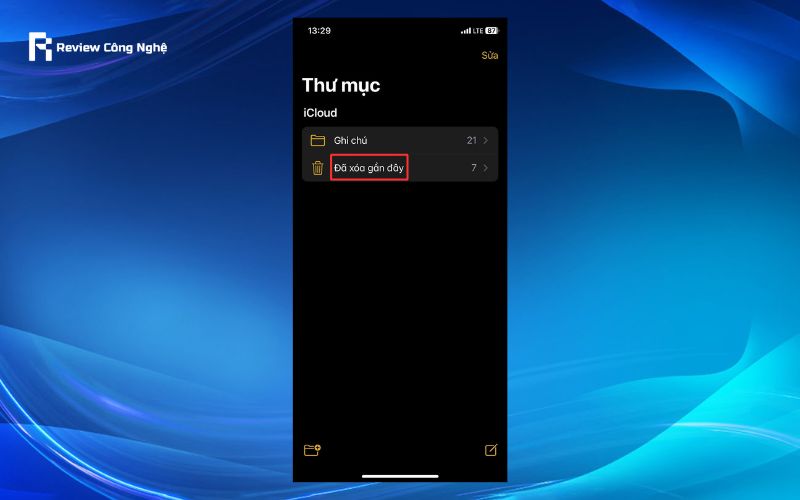
Bước 2: Chọn các ghi chú cần khôi phục > Nhấn “Di chuyển đến…” > Chọn thư mục Ghi chú mong muốn.
Nếu ghi chú đã bị xóa vĩnh viễn và không còn trong mục “Đã xóa gần đây”, khả năng khôi phục sẽ rất thấp. Vì vậy, bạn nên kiểm tra và khôi phục kịp thời trước khi hệ thống tự động xóa hoàn toàn.
Cách tạo ghi chú trên màn hình điện thoại iPhone
Tạo ghi chú trên màn hình điện thoại iPhone giúp bạn truy cập nhanh các nội dung quan trọng mà không cần mở ứng dụng Ghi chú. Để thực hiện thao tác này, bạn chỉ cần làm theo các bước dưới đây:
- Mở ứng dụng Ghi chú trên iPhone và tạo ghi chú mới với nội dung mong muốn.
- Sau khi hoàn tất, nhấn vào biểu tượng chia sẻ ở góc trên cùng.
- Chọn “Thêm vào Màn hình chính” (nếu bạn đang sử dụng ứng dụng Shortcuts hoặc Widget).
- Bạn cũng có thể thêm widget Ghi chú ra màn hình chính bằng cách giữ lâu vào màn hình > chọn dấu “+” > tìm Ghi chú và thêm widget theo kích thước phù hợp.
Cách làm này không chỉ giúp bạn dễ dàng truy cập nội dung mà còn biến ghi chú thành một công cụ nhắc nhở hiệu quả ngay trên giao diện chính.
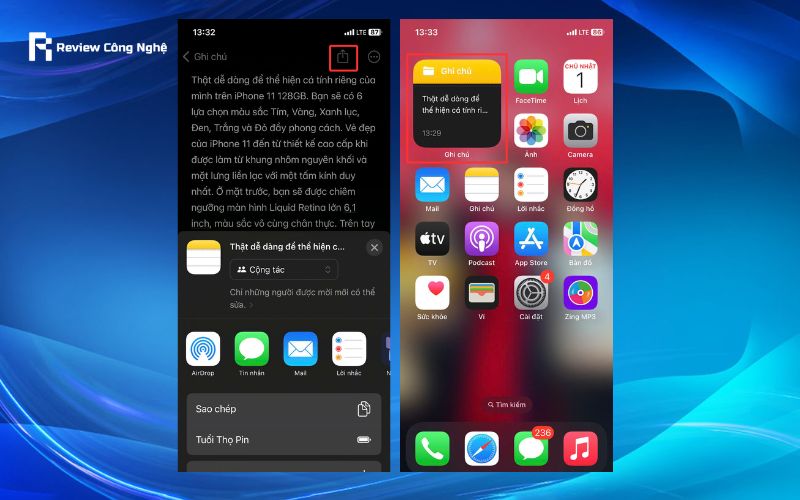
Cách khoá ghi chú trên iPhone
Nếu bạn muốn bảo mật nội dung cá nhân, tính năng khoá ghi chú trên iPhone sẽ là giải pháp lý tưởng. Với chức năng này, bạn có thể đặt mật khẩu hoặc sử dụng Face ID/Touch ID để ngăn người lạ đọc được ghi chú riêng tư.
Cách thực hiện như sau:
- Mở ghi chú trên iPhone mà bạn muốn khóa.
- Nhấn chọn biểu tượng ba chấm (…) để hiển thị thêm tùy chọn ở góc trên cùng > chọn Khóa Ghi chú.
- Thiết lập mật khẩu hoặc kích hoạt xác thực sinh trắc học nếu chưa từng cài trước đó.
- Sau khi đặt khóa, biểu tượng ổ khóa sẽ xuất hiện trên ghi chú, bạn có thể nhấn vào đó để khóa/mở bất kỳ lúc nào.
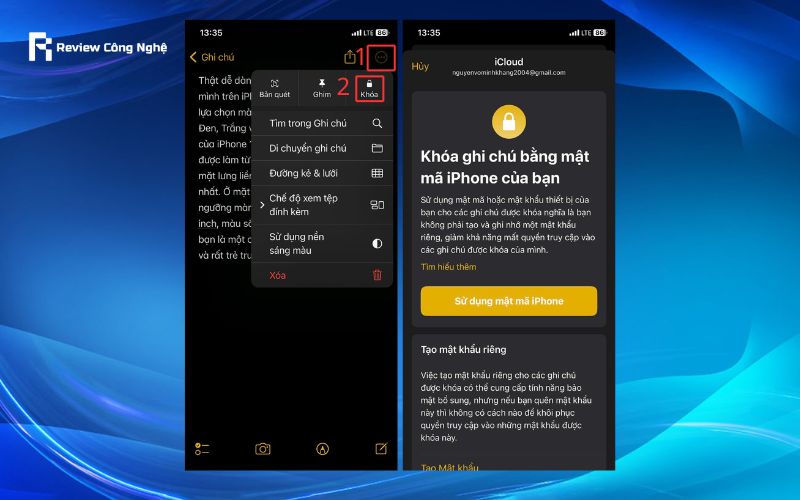
Các câu hỏi thường gặp khi sử dụng ghi chú trên iPhone
Trong quá trình sử dụng ứng dụng Ghi chú trên iPhone, người dùng thường gặp một số tình huống khó hiểu hoặc phát sinh lỗi không mong muốn. Dưới đây là những câu hỏi phổ biến và lời giải đáp dành cho bạn:
Vì sao ghi chú trên iPhone bị mất?
Ghi chú có thể bị mất do người dùng vô tình xóa, hoặc do đồng bộ iCloud bị tắt khiến ghi chú không được lưu trữ trên đám mây. Để khôi phục, hãy kiểm tra thư mục “Đã xóa gần đây” trong ứng dụng Ghi chú hoặc đăng nhập lại iCloud để đồng bộ lại dữ liệu. Nếu đã xóa vĩnh viễn, khả năng khôi phục sẽ rất thấp.
Tại sao ghi chú trên iPhone chiếm nhiều dung lượng?
Ứng dụng Ghi chú không chỉ lưu văn bản mà còn có thể chứa ảnh, video, file đính kèm và bản vẽ tay. Những nội dung đa phương tiện này sẽ nhanh chóng làm tăng dung lượng lưu trữ. Để giảm dung lượng, hãy xóa các ghi chú không cần thiết hoặc loại bỏ file đính kèm không quan trọng.
Làm sao để đồng bộ ghi chú giữa các thiết bị Apple?
Đảm bảo bạn đã bật iCloud cho ứng dụng Ghi chú trên tất cả thiết bị bằng cách vào Cài đặt > iCloud > Ghi chú và kích hoạt. Khi đó, mọi nội dung trong ghi chú sẽ được đồng bộ tự động giữa iPhone, iPad và Mac nếu đăng nhập cùng một Apple ID.
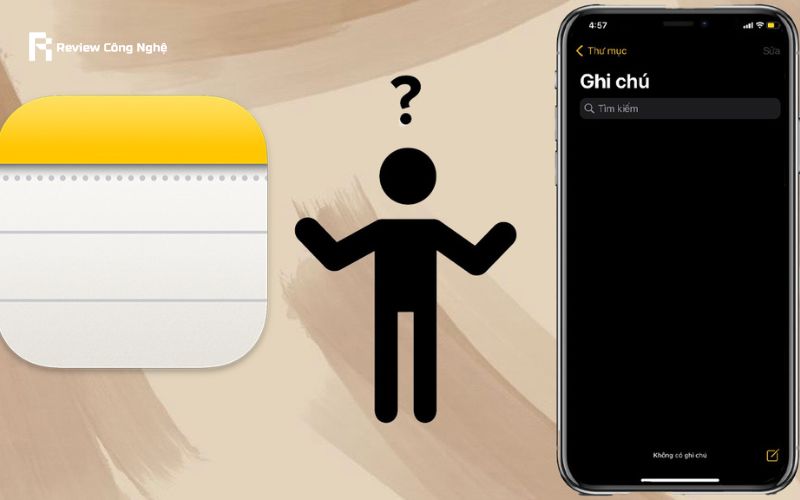
Khám phá những mẹo và tips công nghệ hữu ích để tối ưu hóa thiết bị của bạn – Làm chủ công nghệ dễ dàng hơn bao giờ hết!
Với những mẹo sử dụng ghi chú trên iPhone mà bài viết vừa chia sẻ, bạn sẽ dễ dàng nâng cao hiệu quả công việc và cuộc sống hàng ngày. Đừng bỏ lỡ cơ hội tận dụng tối đa những tính năng hữu ích này để tổ chức và lưu trữ thông tin một cách thông minh hơn. Hãy tiếp tục theo dõi Review Công Nghệ để cập nhật thêm những thủ thuật công nghệ hữu ích nhé!